taskeng.exe это процесс, известный как Планировщик заданий и подписан Корпорация Майкрософт. Оригинальный taskeng.exe является важным системным файлом, что делает его высокой целью для вредоносных программ. Он отвечает за отслеживание задач, которые настроены на выполнение в заранее установленное время, и вызывает их при необходимости.
Многие пользователи сообщают, что время от времени появляется окно Taskeng.exe. В зависимости от обстоятельств пользователи иногда видят пустой Taskend.exe окно или короткое сообщение о том, что не удалось найти определенный исполняемый файл.
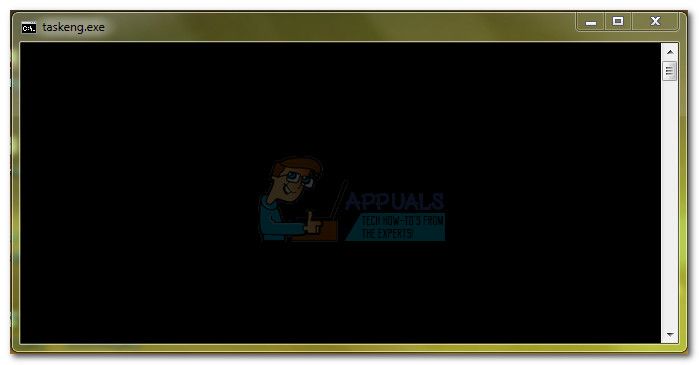
Существует много потенциальных причин, которые могут вызвать эту ошибку taskeng.exe. Вот краткое изложение наиболее распространенных явлений:
- Поврежденные ключи реестра Windows, связанные с taskeng.exe
- Файлы, используемые в настоящее время taskeng.exe были удалены или изменены другой программой
- Вредоносное вредоносное ПО (Троянский конь) маскирует себя как taskeng исполняемый файл.
Потенциальный риск безопасности
Как и любой другой системный файл с расширенными разрешениями, taskeng.exe является идеальной целью маскировки вредоносных программ, созданных киберпреступниками. Хотя случайное всплывающее окно вполне может быть заранее заданным процессом, запланированным для автоматического запуска, оно также может быть признаком заражения вирусом.
В любом случае пустое черное всплывающее окно taskeng.exe не является естественным поведением — оно вызвано либо повреждением реестра, либо заражением вредоносным ПО. Трояны и другие вредоносные программы специально нацелены на такие процессы, как taskeng.exe чтобы избежать обнаружения вредоносных программ.
Taskeng исполняемый файл связан с большим количеством ошибок, но большинство виновников MyWebSearch (противный браузер угонщик) и RocketTab. Обе программы в комплекте с Trovi Download Manager и несколько других программ поддержки рекламы, которые процветают на незаконной практике. Хотя существует множество вредоносных программ, нацеленных на taskeng.exe, modus operandi всегда один и тот же — как только вредоносный файл попадет на ваш компьютер, он сразу же нападет на Windows Бежать а также RunOnce ключи. Как объяснили эксперты по безопасности, в этих ключах есть некоторые значения реестра, которые установлены для запуска taskeng.exe ошибка при запуске или через фиксированные интервалы.
В большинстве случаев вирус будет вводить всплывающие окна с рекламой и другую рекламу, пытаясь оставаться под радаром безопасности. Однако существуют более агрессивные версии этого типа вредоносных программ, которые будут выполнять одно или несколько из следующих действий:
- Получить административные разрешения.
- Сбор информации (покупательские привычки, нажатия клавиш или личная информация) и отправка данных стороннему хосту.
- Замедляйте работу компьютера, используя ресурсы вашей системы для сбора данных.
- Отключите программное обеспечение для блокировки рекламы и принудительно отображайте различные типы рекламы.
Как определить, является ли taskeng.exe вирусом?
Возможно, самая большая расплата за то, что taskeng.exe на самом деле заражен, — это сообщение об ошибке. Если вы видите пустое taskeng.exe всплывающее окно сопровождается сообщением об ошибке, похожим на «Windows не может найти * исполняемый файл *», есть большая вероятность того, что вы имеете дело с вирусной инфекцией. Вы можете быть еще более уверены в этом, если увидите упоминание о RocketTab, GeniusBox или же MyWebSearch в сообщении об ошибке.
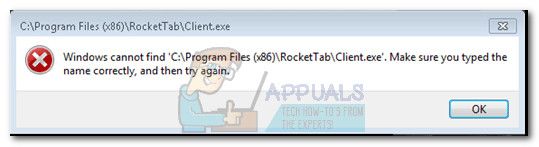
Если вы видите сообщение, аналогичное приведенному выше, необходимо еще раз проверить, прежде чем вы определили, что имеете дело с вирусной инфекцией. taskeng.exe процесс находится в C: \ Windows \ System32. Вы можете определить, так ли это, открыв Диспетчер задач (Ctrl + Shift + Esc) и перейдя на вкладку Процессы. Оказавшись там, найдите taskeng.exe и проверьте связанную с ним командную строку или щелкните правой кнопкой мыши по ней и выберите Откройте расположение файла.
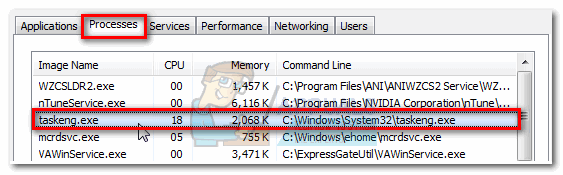
Если путь это что-то еще, чем C: \ Windows \ System32, Вы только что определили источник заражения вредоносным ПО. В этом случае перейдите прямо к Способ 3 избавиться от вируса.
Ниже у вас есть набор методов, которые помогли пользователям справиться со случайными всплывающими окнами taskeng.exe, чтобы избавиться от проблем. следить Способ 1 а также Способ 2 если вы ранее определили, что местоположение процесса taskeng.exe процесс находится в C: \ Windows \ System32.
Способ 1: отключить синхронизацию User_Feed
Некоторые пользователи успешно удалили случайное всплывающее окно taskeng.exe после отключения скрытой задачи в Диспетчер задач. Оказывается, есть скрытая задача, которая называется User_Feed_Syncronization это часто отвечает за эту проблему. Следуйте инструкциям ниже, чтобы отключить User_Feed_Syncronization от Диспетчер задач:
- Нажмите Windows ключ + R открыть окно запуска. Тип «taskschd.mscИ ударил Войти открыть Диспетчер задач.

- На левой панели щелкните правой кнопкой мыши Библиотека планировщика заданий, расширять Посмотреть и включить Показать скрытые пути.

- Расширить название столбец в центральной панели и найдите User_Feed_Synchronization запись сопровождается кучей цифр. Выберите задачу и нажмите на история вкладка ниже.

- Если эти всплывающие окна вызваны именно этой проблемой, вы должны увидеть список дат и времени вместе с отчетами об ошибках. Тогда и только тогда перейдите к шагу ниже. Если список пуст, перейдите к Способ 2
- Если список истории заполнен отчетами об ошибках, щелкните запрещать Кнопка на правой панели.

Если этот метод не помог вам решить проблему, следуйте приведенному ниже методу.
Способ 2: отключить OfficeBackgroundTaskHandlerRegistration
Некоторые пользователи, столкнувшиеся с этой конкретной проблемой, проследили странное поведение Microsoft Office — есть значок Get Office, который автоматически устанавливается и может в конечном итоге вызвать эту проблему.
Выполните следующие действия, чтобы отключить OfficeBackgroundTaskHandlerRegistration а также OfficeBackgroundTaskHandlerLogon из задачи Планировщик:
- Нажмите Windows ключ + R открыть окно запуска. Тип «taskschd.mscИ ударил Войти открыть Диспетчер задач.

- На левой панели щелкните правой кнопкой мыши Библиотека планировщика заданий, расширять Посмотреть и включить Показать скрытые пути.
- Нажмите на маленькую стрелку рядом с Microsoft затем дважды щелкните папку офис чтобы увидеть записи, связанные с ним.

- Выбрать OfficeBackgroundTaskHandlerRegistration и используйте правую панель, чтобы нажать запрещать кнопка.

- Повторите шаг 4 с OfficeBackgroundTaskHandlerLogon.
Метод 3: Сканирование вашей системы с Malwarebytes
Если вы ранее определили, что имеете дело с вредоносным ПО, давайте примем соответствующие меры, чтобы избавиться от инфекции. Вы можете сделать это несколькими способами, но учитывая тот факт, что заражение может распространиться на другие системные файлы, удалив taskeng.exe не совсем применимо. Вместо этого рекомендуется запустить сканирование всей системы с помощью мощного антивирусного пакета.
Большинство продуктов для защиты способны справиться с такой инфекцией, но пользователи также сообщают о ложных срабатываниях, связанных с этой проблемой. Чтобы минимизировать этот риск, давайте используем решение, которое успешно использовалось большинством пользователей, имеющих дело с этой проблемой.
Malwarebytes не только эффективен в борьбе с троянами и вирусами, но, несомненно, является лучшим программным обеспечением безопасности, когда речь идет об удалении рекламного ПО и угонщиков браузера. Загрузите последнюю бесплатную версию Malwarebytes по этой официальной ссылке (здесь) и запустите установщик. После установки безопасности откройте Malwarebytes и нажмите Сканировать сейчас кнопка.
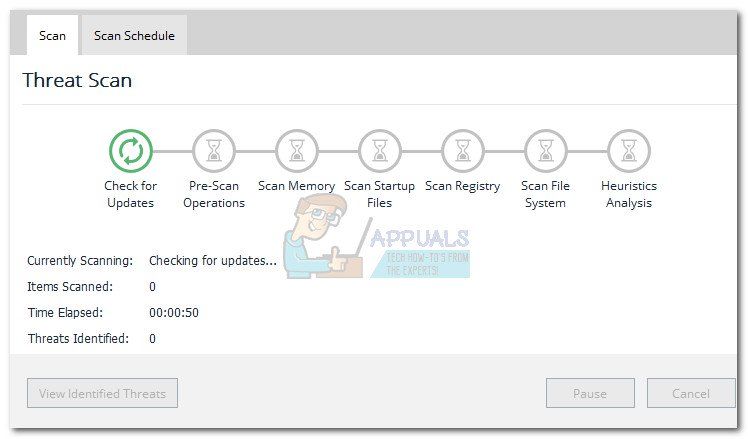
После завершения проверки угрозы будут автоматически помещены в карантин. При следующем перезапуске Windows будет автоматически воссоздана taskeng.exe и любой другой системный файл, который был затронут инфекцией.

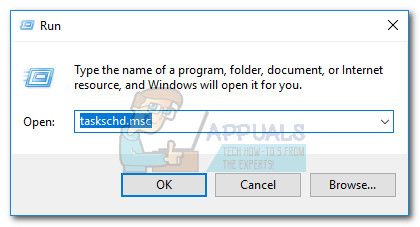
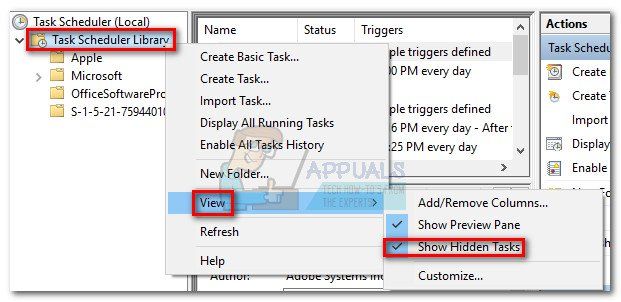
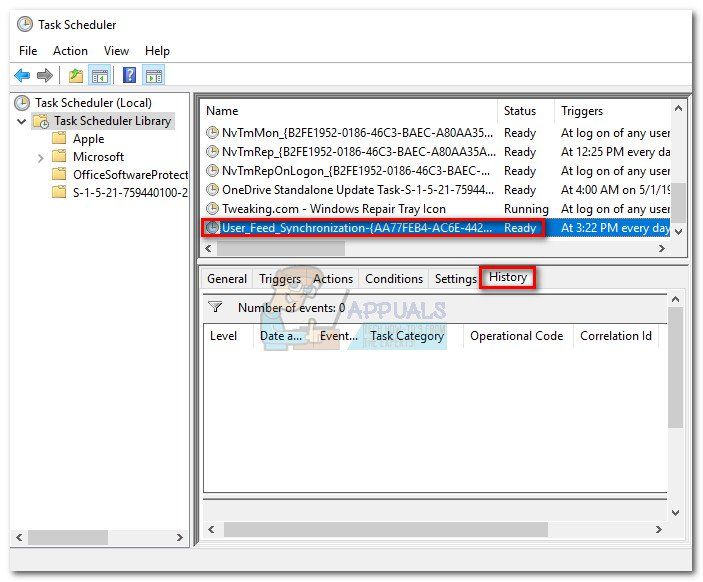
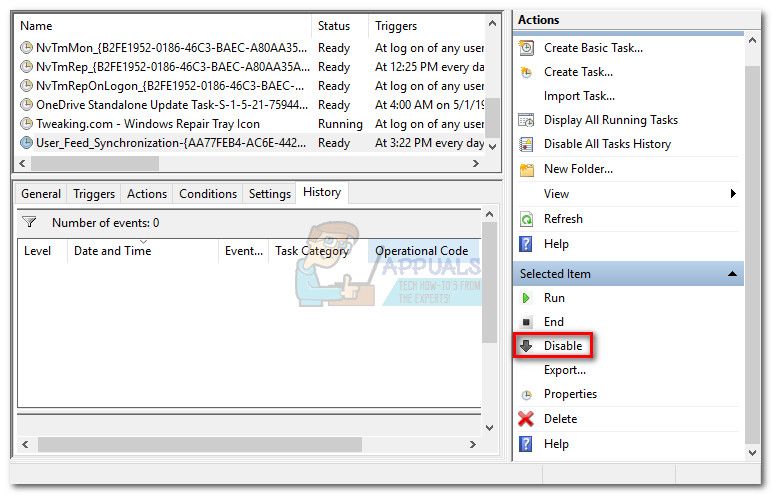
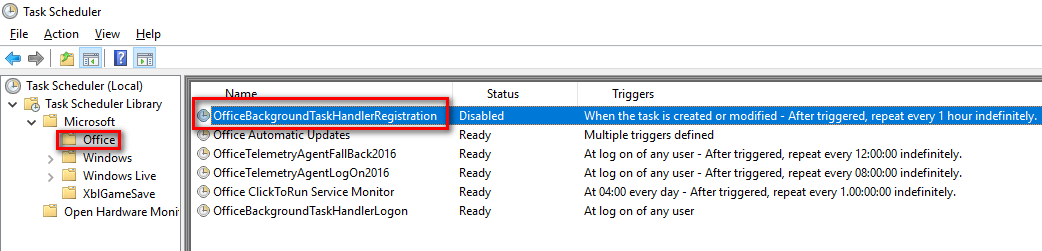
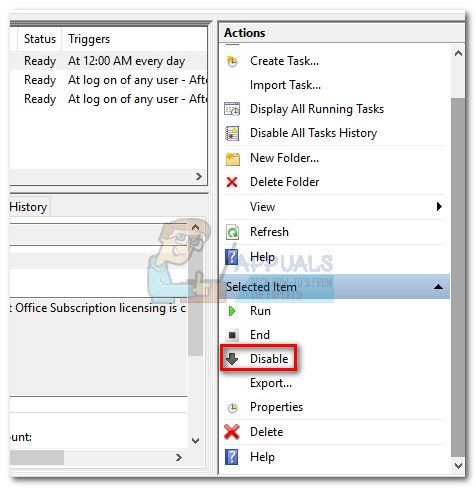

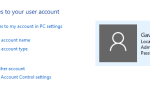


![Как исправить «Не удалось найти этот предмет. Это больше не находится в [Путь]. Проверьте местоположение предмета и попробуйте еще раз »-](https://helpexe.ru/wp-content/cache/thumb/36/7d00f4a606ddb36_150x95.png)